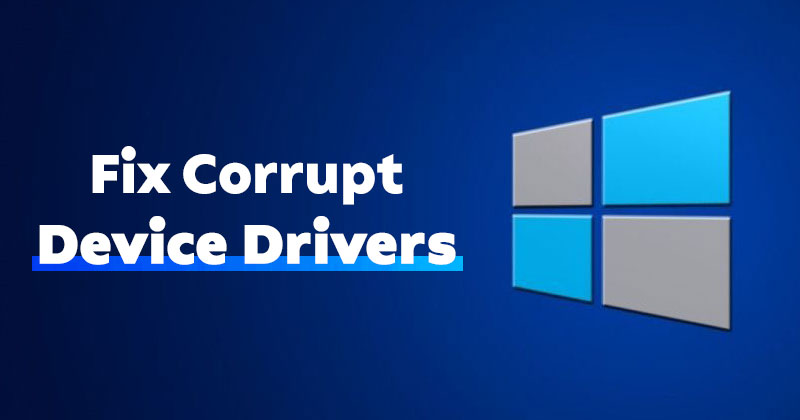A Clash Royale egy kiváló mobiljáték érdekes karakterkészlettel. Azonban ezeknek a játékoknak az okostelefonon való lejátszása meglehetősen fáradságos lehet, tekintve, hogy a telefonok kisebb képernyővel rendelkeznek. Ennek eredményeként érdemes lehet nagyobb képernyőre vinni a játékélményt.

Ha azt próbálja kitalálni, hogyan játsszon Clash Royale-t számítógépén, itt vagyunk, hogy segítsünk. Ez a cikk bemutatja, hogyan játszhat a játékkal PC-n olyan emulátorok használatával, mint a BlueStacks és a NoxPlayer. Mutatunk más kiváló alternatívákat is, ha nem szereted az emulátorokat.
Olvasson tovább, ha többet szeretne megtudni.
A Clash Royale játék PC-n
Ha a Clash Royale-t számítógépen szeretné játszani, akkor a legjobb megoldás egy emulátor használata. Míg sok emulátor elárasztja az internetet, csak egy maroknyi végzi el a munkát. Szerencsére néhány lehetőség kiváló munkát végez, különösen a BlueStacks.
Bluestacks használata
A BlueStacks egy legjobb minősítésű emulátor, amely ingyenes és biztonságosan használható. Nem tartalmaz olyan rosszindulatú programokat vagy vírusokat, amelyek megfertőzhetik számítógépét. Ezenkívül gyorsan felállítható, és nem foglal sok helyet.
A BlueStacks használatának megkezdéséhez lépjen a saját oldalára hivatalos oldal, töltse le az alkalmazást, majd telepítse. Ha végzett a telepítéssel, kövesse az alábbi lépéseket a Clash Royale számítógépen való lejátszásához.
- Indítsa el a számítógépén BlueStacks.

- Nyissa meg a „Play Áruházat”.

- Ha még nem tette meg, jelentkezzen be Google-fiókjába.

- A keresősávba írja be a „Clash Royale” szót, és telepítse az alkalmazást, ahogyan mobiltelefonon tenné.

- Kattintson a „Megnyitás” gombra a játék elindításához.

Bár a BlueStacks kiváló emulátor, nem tökéletes. Ennek eredményeként nem ritka a magas késleltetés miatti késések. Íme néhány tipp a késés csökkentésére.
- Használjon nagy teljesítményű számítógépet.
- Használja a Feladatkezelőt a nem használt alkalmazások bezárásához.
- Győződjön meg arról, hogy a grafikus illesztőprogramok frissítve vannak.
- Rendeljen hozzá több magot és RAM-ot a játékhoz.
A Clash Royale játék PC-n BlueStacks nélkül
Ha nem szeretné használni a BlueStacks-t a Clash Royale játékhoz, akkor néhány lehetőség áll rendelkezésére. Van néhány kiváló emulátor, amelyet kipróbálhat, és így is fantasztikus játékélményben lesz része. Itt van néhány közülük.
A NoxPlayer emulátor használata
NoxPlayer egy újabb kiváló emulátor, amely felveszi a versenyt a BlueStacks-szel. Könnyű és alacsony késleltetésű, így bármilyen Android-játékhoz használhatod, beleértve a Clash Royale-t is. A BlueStacks-hez hasonlóan ingyenes, és nem tartalmaz olyan rosszindulatú programokat vagy vírusokat, amelyek megfertőzhetik számítógépét. Mindazonáltal kulcsfontosságú, hogy a biztonság kedvéért átvizsgálja webhelyüket egy vírusirtó segítségével.
A Clash Royale játékhoz a NoxPlayer használatával töltse le és telepítse a programot a webhelyről hivatalos oldaluk. Ezt követően kövesse ezeket a lépéseket
- Nyisd ki NoxPlayer.

- Lépjen a „Play Áruházba”, és hitelesítse az emulátort a Google-fiókjával.

- A keresősávba írja be, hogy „Clash Royale”.

- Válassza ki az első eredményt, és kattintson a „Telepítés” gombra.

- A telepítés befejezése után nyissa meg az alkalmazást, és kezdje el a játékot.

Tegyük fel, hogy egyáltalán nem akar emulátort használni. Ebben az esetben használhat egy tükröző eszközt, például a MirrorGo-t. A MirrorGo egy kiváló ajánlat a Wondershare-től, és lehetővé teszi, hogy a telefonos játékélményt PC-re vigye.
Az eszköz használatával több Android-játékkal is játszhat, beleértve a Clash Royale-t is. Sima játékélményt biztosít, és nincs látható késés, így kiváló alternatívája az emulátoroknak.
Ha ezt az eszközt szeretné használni a játékok számítógépén való tükrözésére, nyissa meg az eszközt hivatalos letöltési oldal és telepítse. A telepítés után kövesse az alábbi lépéseket a Clash Royale lejátszásához a számítógépen.
Első rész – Csatlakoztassa telefonját a számítógéphez, és kapcsolja be a fejlesztőt
USB-kábellel csatlakoztassa telefonját a számítógéphez.
- Nyissa meg a telefon USB-kapcsolati beállításait, és engedélyezze a fájlátviteli lehetőséget.

- Lépjen a „Beállítások” elemre, és bontsa ki az „A telefonról” menüt.

- Érintse meg a „Build number” gombot hétszer, hogy belépjen a „Fejlesztői módba”.

- Válassza a „Fejlesztői mód” lehetőséget, és kapcsolja be az „USB hibakeresés” opciót.

Második rész – Használja a MirrorGo alkalmazást a Clash Royale játékhoz a számítógépén
- Indítsa el a MirrorGo alkalmazást.

- Kattintson a „Csatlakozás” gombra, és válassza ki telefonját a legördülő listából.

- Most már látnia kell a telefonon lévő alkalmazásokat a számítógépen tükrözve, beleértve a Clash Royale-t is.

- Indítsa el a Clash Royale-t, és használja az egeret a játék műveleteinek manipulálásához.

Megjegyzés: A MirrorGo használatához telepítenie kell a Clash Royale-t a telefonjára.
A YouWave használata
A YouWave egy másik kiváló alternatíva a BlueStacks számára. A BlueStackshez hasonlóan lehetővé teszi az Android-játékok PC-n való lejátszását. A program könnyű, biztonságos és viszonylag könnyen manőverezhető. Extra funkciókkal is rendelkezik, beleértve a tapintható billentyűzetet és a képernyőrögzítést.
Ezenkívül számos webhely lehetővé teszi a szoftver letöltését, de mindig a legjobb, ha átvizsgálja őket rosszindulatú programokra és vírusokra, mielőtt letölti őket az emulátorból. Kiváló weboldal a szoftver letöltéséhez uptown.com.
Miután letöltötte és telepítette az alkalmazást, kövesse az alábbi lépéseket a Clash Royale játék elindításához az azt használó számítógépen.
- Indítsa el a YouWave programot.

- A programon belül nyissa meg a „Play Store”-t.

- A Google Play hitelesítése Google-fiókjával.

- Keresse meg a Clash Royale-t, és telepítse az alkalmazást az emulátorra.

- Nyissa meg a Clash Royale-t, és élvezze a játékot.

Az iPadian használata
A Clash Royale nem csak az Android-felhasználókra korlátozódik. Az alkalmazás kiváló minőségű változatban is elérhető Apple termékeken. Ha iPhone-ján játssza a játékot, imádni fogja a számítógépen nyújtott élményt. A játékhoz azonban iOS-szimulátorra lesz szüksége.
Sajnos az iOS emulátorokat meglehetősen nehéz megtalálni.
Az Androidtól és a Windowstól eltérően az iOS nem olyan nyitott az alkalmazások Apple App Store-ba való elfogadása tekintetében. A platformon keresztül közzétett alkalmazásokat szigorúan ellenőrizni kell, így egy kicsit túl magasra tesszük a lécet a fejlesztők számára. Ezenkívül az Android nyílt forráskódú, így a fejlesztők könnyedén építhetnek rá szoftvereket.
Szerencsére az iPadian azon kevés szimulátorok egyike, amelyek lehetővé teszik az iOS-alkalmazások elérését számítógépen. Így használhatja a szimulátort a Clash Royale játékhoz.
- Töltse le és telepítse az alkalmazást a hivatalos iPadian oldal.

- A telepítés befejezése után indítsa el az iPadian programot.

- Nyissa meg az Apple App Store-t iPadianban, és adja meg a szükséges fiókadatokat.

- Keresse meg a Clash Royale-t, és kattintson a „Hozzáadás” gombra.

- Nyissa meg az alkalmazást, és kezdje el a játékot.

Megjegyzés: Bár az iPadian kiváló módja az iOS-alkalmazások számítógépen való futtatásának, nem ingyenes. Néhány dollárt visszafizet, hogy elkezdje használni.
A Clash Royale jobb egy nagyobb képernyőn
A Clash Royale számítógépen való lejátszása nem lehetetlen, de számos emulátor és tükrözőeszköz segíthet a játékban. Míg a BlueStacks az egyik legnépszerűbb emulátor a listán, vannak más alternatívák is, amelyeket érdemes felfedezni.
Ha nem szeretne emulátort megbízni a játékkal, továbbra is használhat egy tükröző eszközt, például a MirrorGo-t. A tükrözési eszközök gyorsak, nulla késleltetésűek, és nincsenek látható késések. Ennek eredményeként garantált a jobb játékélmény. Bármit is szeretne, reméljük, hogy most már számítógépen is játszhat a Clash Royale játékkal.
Próbáltad már a Clash Royale játékot számítógépen? Használt emulátort, szimulátort vagy tükröző eszközt? Kérjük, ossza meg velünk tapasztalatait az alábbi megjegyzések részben.